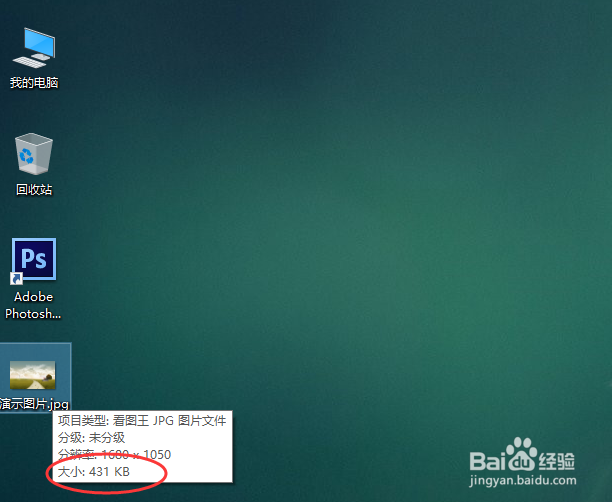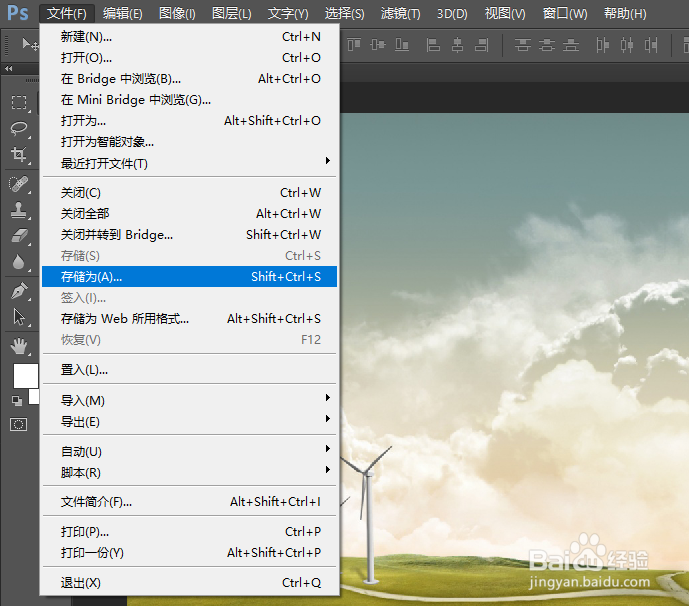如何用ps调整图片的大小(内存)
1、我们咸犴孜稍先查看一些图片的一些基本信息,可以选中图片,然后鼠标移到图片上方就可以了。例如:图中图片内存是431kb,这个尺寸已经挺小了,但是还想再调小一些
2、打开Photoshop CS6,并将图片导入PS中
3、点击-文件-存储为,或者使用快捷键shift+ctrl+s,另存图片
4、这里会弹出一个文件保存路径的窗口,我们设置一下,点击-保存-即可
5、这时,会弹出一个JPEG选项窗口,我们就可以通过图片大小标尺,进行图片大小的调节了,调好后,点击-确定
6、图片的内存就调好了,我们到桌面上看一下图片的大小,只有77.4kb,是不是变小了很多呢?
声明:本网站引用、摘录或转载内容仅供网站访问者交流或参考,不代表本站立场,如存在版权或非法内容,请联系站长删除,联系邮箱:site.kefu@qq.com。
阅读量:62
阅读量:80
阅读量:40
阅读量:77
阅读量:82